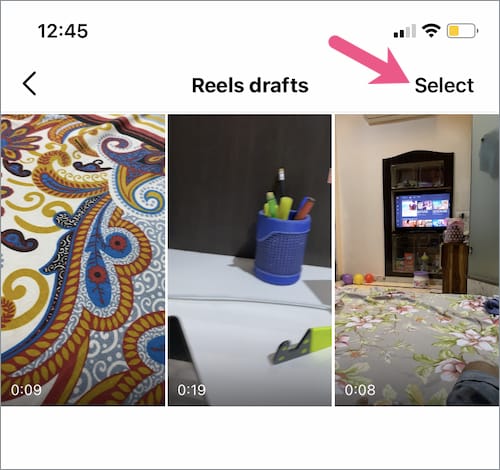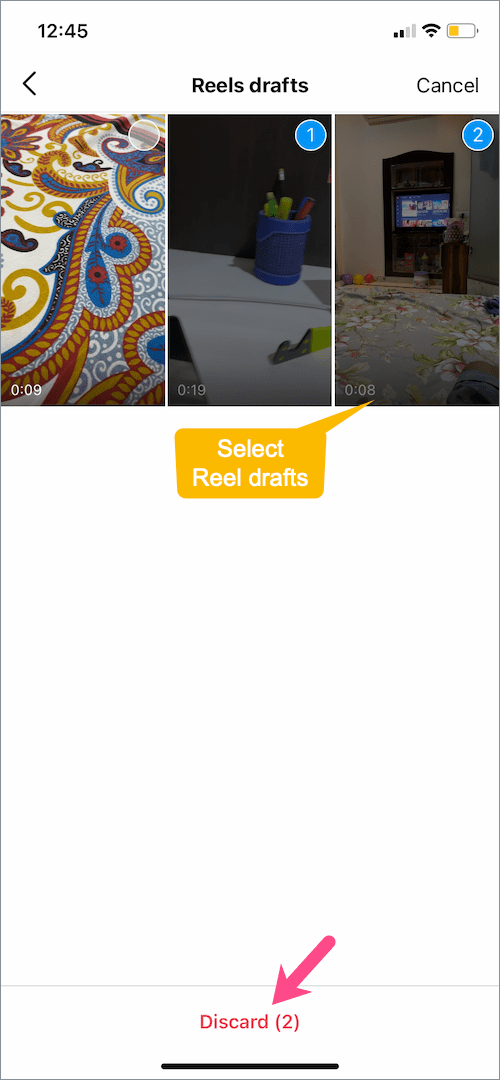Instagram tilbyder muligheden for at gemme et udkast til opslag og ruller, så brugerne kan finde dem senere. Tilsyneladende bruger mange Instagrammere udkast-funktionen til at gemme deres Instagram-hjul uden at skrive. Dette er praktisk, hvis du ønsker at udgive en rulle på et senere tidspunkt med alle de nødvendige redigeringer og retoucheringer. Desuden foretrækker folk at gemme ruller som kladder, da der ikke er nogen måde at planlægge udsendelsen af rullevideoer på Instagram.
Mens de fleste brugere ved, hvordan man bruger udkastet til hjul som 'Gem som kladde' mulighed er fremhævet på delesiden. Når det er sagt, kan du blive forvirret, mens du prøver at finde dine Reel-udkast på Instagram. Det er fordi, i modsætning til Instagram-opslag, vil du ikke se udkast til hjul nogen steder, mens du optager et nyt hjul eller ser andres hjul.
Hvor er mine hjul-udkast på Instagram 2021?
Mange Instagram-brugere, specielt ikke-misbrugere, har denne bestemte forespørgsel "Hvor er rulleudkast gemt i Instagram"? Bare rolig, hvis du ikke har nogen idé om, hvor dine udkastsruller blev af.
Sådan kan du gendanne et udkast til rulle i Instagram til iPhone og Android.
- Gå til Instagram-appen og tryk på dit profilbillede i nederste højre hjørne.
- På din profilskærm skal du trykke på Hjul fane i centrum. Bemærk, at sektionen Hjuler kun vises, når du deler et hjul eller gemmer det som en kladde for første gang.

- Trykke på "Udkast“.
- Skærmen "Reels drafts" viser alle de hjul, du har gemt som en kladde.
BEMÆRK: Hvis du logger ud eller afinstallerer Instagram-appen, slettes dine kladder for altid.
RELATED: Sådan får du adgang til historieudkast på Instagram
Sådan sletter du Reels-udkast på Instagram
Hvis du ofte optager hjul på Instagram, kan du ende med en masse kladder. Det er bedre at slippe af med alle de ubrugelige træk og holde styr på dine hjultræk.
For at slette udkast til ruller på Instagram,
- Naviger til mappen "Reels drafts" ved at følge ovenstående trin.
- Tryk på "Vælg" i øverste højre hjørne, og vælg alle de kladder, du vil slette for altid.
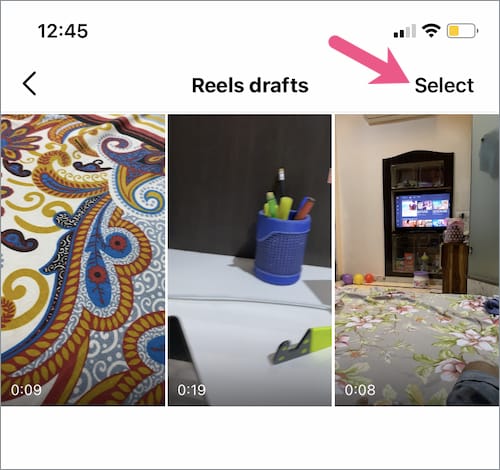
- Tryk nu på "Kassér" knappen nederst på skærmen.
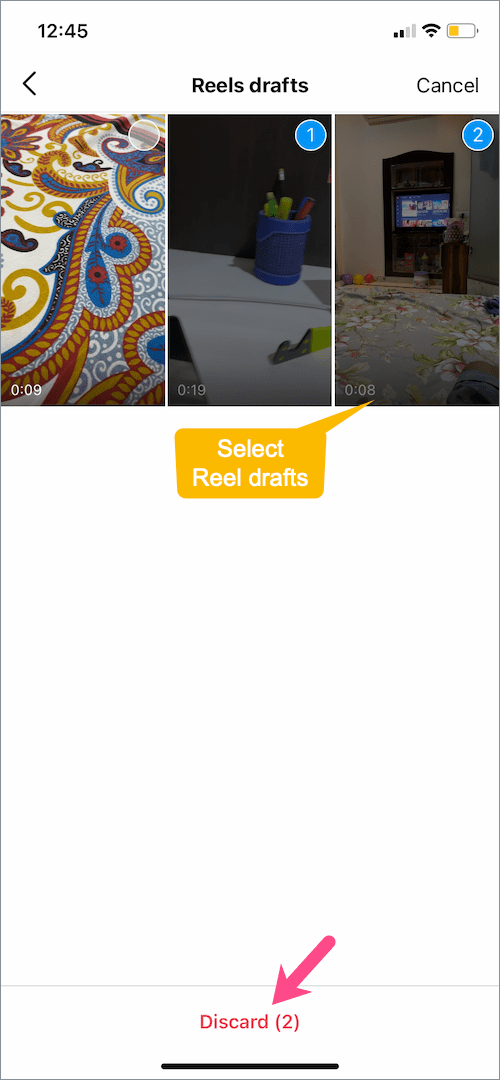
Det er det. Alle de valgte kladder vil blive permanent fjernet.
Bemærk: Instagram-appen viser ingen bekræftelsespop-up, når du trykker på Kassér. Så sørg for omhyggeligt at slette dine Instagram Reels-kladder.
RELATED: Sådan tjekker du visninger på Instagram-hjul
Sådan lægger du udkast til ruller på Instagram
For at sende et udkast til rulle på et hvilket som helst tidspunkt, skal du blot gå til mappen Udkast og trykke på det bestemte hjul, du vil sende. Foretag eventuelle sidste ændringer, hvis det er nødvendigt, såsom tilføjelse af en billedtekst, indstil et forsidebillede, tag personer osv. Du kan også redigere rullen for at tilføje filtre, klistermærker, musik og tekst til din rulle. Tryk derefter på "Del” knappen nederst for at offentliggøre din spolevideo.

LÆS OGSÅ: Sådan deler du Instagram-hjul på Facebook
Sådan redigerer og afspiller du udkast til hjul på Instagram
Det er en god idé at forhåndsvise eller afspille dit rulleudkast, før du deler det på Instagram. Overraskende nok er der ingen mulighed for at se rulleudkastet på delesiden.
Vær ikke bekymret! Du skal blot trykke på "Rediger" i øverste højre hjørne for at se forhåndsvisningen af din rulleudkast.

For at redigere udkast til ruller i Instagram, tryk på det samme "Redigere”-knappen på Del-skærmen for at komme i redigeringstilstand. Her kan du bruge tegneværktøjet, tilføje en voice-over, tilføje klistermærker, tilføje tekst med forskellige skrifttyper og effekter. Du kan endda justere lydstyrken på dit kameralyd eller det forudvalgte lydspor. Det er også muligt at slette den originale lyd og tilføje ny musik fra Instagram.

LÆS OGSÅ: Sådan sætter du Instagram Reels på pause på iPhone og Android
Sådan gemmer du udkast til Instagram Reels til kamerarulle
Har du et rulleudkast, som du vil sende på en anden platform i stedet for Instagram? I et sådant tilfælde skal du manuelt downloade Instagram-rulleudkastet på din iPhone eller Android-smartphone.
For at gemme et udkast til rulle på Instagram i dit galleri eller din kamerarulle skal du blot trykke på "Rediger"-indstillingen på Del-skærmen. Tryk derefter på download knap (pil ned) for at gemme rullen til offlinevisning eller direkte deling.

Det er værd at bemærke, at alle hjul, der bruger ekstern lyd fra Instagram-musikbiblioteket, vil blive gemt uden musik i galleriet. Men hjul, der har kameralyd optaget af din mikrofon, bevarer den originale lyd.
RELATEREDE TIPS:
- Sådan laver du hjul på Instagram med flere billeder
- Sådan arkiveres Reels på Instagram